您必須知道的用於屏幕錄製的最佳 Chrome 擴展程序
已發表: 2022-11-15無論你是自由職業者、學生、企業家還是僱員,你可能都遇到過幾次需要錄製屏幕的情況。 通常需要屏幕錄像機來捕獲演示文稿、視頻通話或為您的員工製作教程。 它還可用於為您開發的新軟件進行推銷。
如果您不想安裝任何第三方擴展,您可以使用 Windows 10 內置實用程序 Xbox Game Bar 來錄製您的屏幕。 要開始錄製,請同時按鍵盤上的 Win + Alt + R。 要停止錄製,請按屏幕上的藍色按鈕(或者您也可以按相同的組合鍵,即 Win + Alt + R)。 按 Win + G 訪問您的錄音。 儘管此工具的問題是您無法在錄製時突出顯示或註釋內容。
要解決此問題,您可以安裝 chrome 擴展程序。 但是,要安裝哪個屏幕錄像機? 繼續閱讀本文,您一定會找到符合您需求的屏幕錄像機。
用於屏幕錄製的 Chrome 擴展程序
- 織機
- Screencastify - 屏幕錄像機
- 屏幕錄像機
- Fluvid - 屏幕錄像機
- Nimbus 屏幕截圖和屏幕錄像機
- 維德亞德
- 很棒的屏幕截圖和屏幕錄像機
- Movavi 屏幕錄像機
- Screencast-O-Matic 啟動器
- Vmaker
- 河馬視頻
- Wondershare DemoAir - 屏幕錄像機
- 滴管
- CloudApp 屏幕錄像機,屏幕截圖
用於屏幕錄製的 Chrome 擴展程序
對於屏幕錄製,您可以探索 Chrome 擴展的多個選項。 我們添加了一些最好的屏幕錄製 Chrome 擴展及其功能。 這些是:
織機
評分:4.7
最適合:整體屏幕錄製
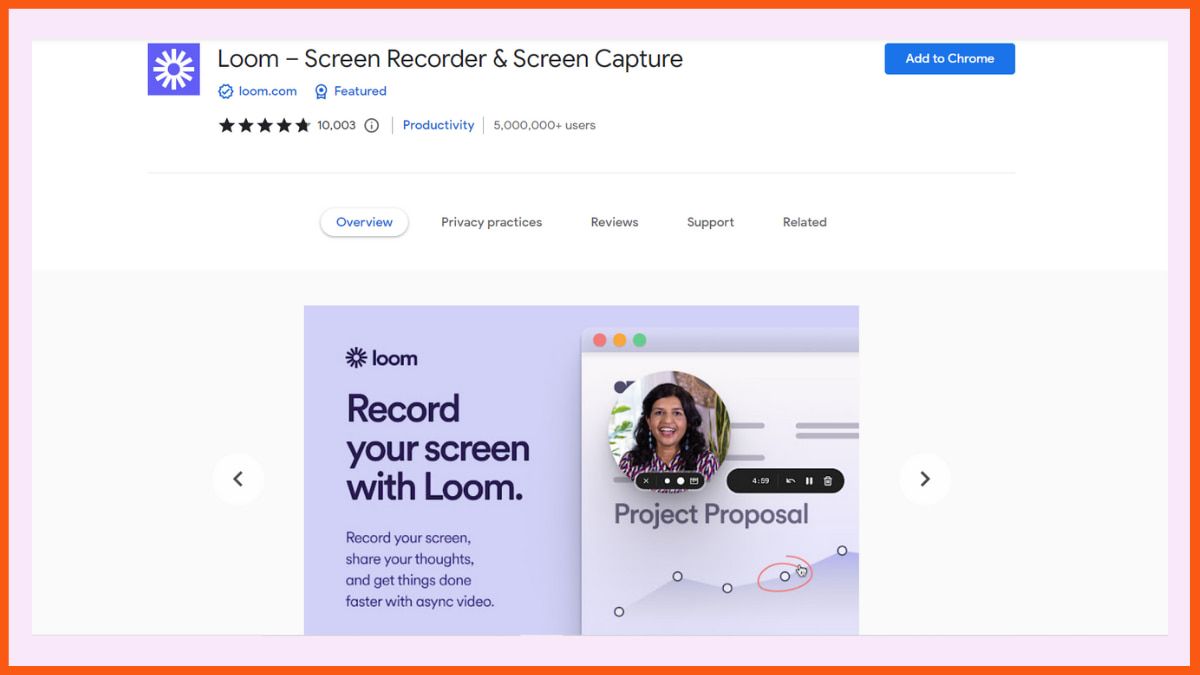
您可能聽說過此工具。 Loom 是一款易於使用的屏幕錄像機,可讓您錄製屏幕、相機、內部音頻和麥克風。 使用 Loom 的移動應用程序,您甚至可以錄製您的安卓或 iOS 屏幕。
織機的特點:
- 以高達 4k 高清分辨率錄製。
- 觀眾可以留下帶時間戳的評論和表情符號反應。
- 當有人查看或評論您的視頻時收到通知。
- 所有視頻都上傳到雲端,您可以通過鏈接立即分享。
- 為您的視頻添加標籤並將它們保存在特定文件夾中,以便觀眾可以輕鬆找到它們。
- 您甚至可以從系統上的雲端下載您的視頻。
- 選擇誰可以看到您的視頻並用密碼保護他們。
- 與 Slack 無縫集成。
優點:
- 使用 Loom 的 Android 或 iOS 應用程序隨時隨地訪問您的所有視頻。
- 由於 Loom 還充當視頻託管解決方案,您可以在 Loom HQ 中添加 Zoom 和 Google Meet 記錄。
缺點:
- 免費計劃的錄製時長為 5 分鐘,您只能錄製 25 個視頻。
價錢:
- 啟動器 - 免費
- 企業 - 8.00 美元/月(按年計費)
- 企業 - 聯繫團隊
Screencastify - 屏幕錄像機
評分:4
最適合:
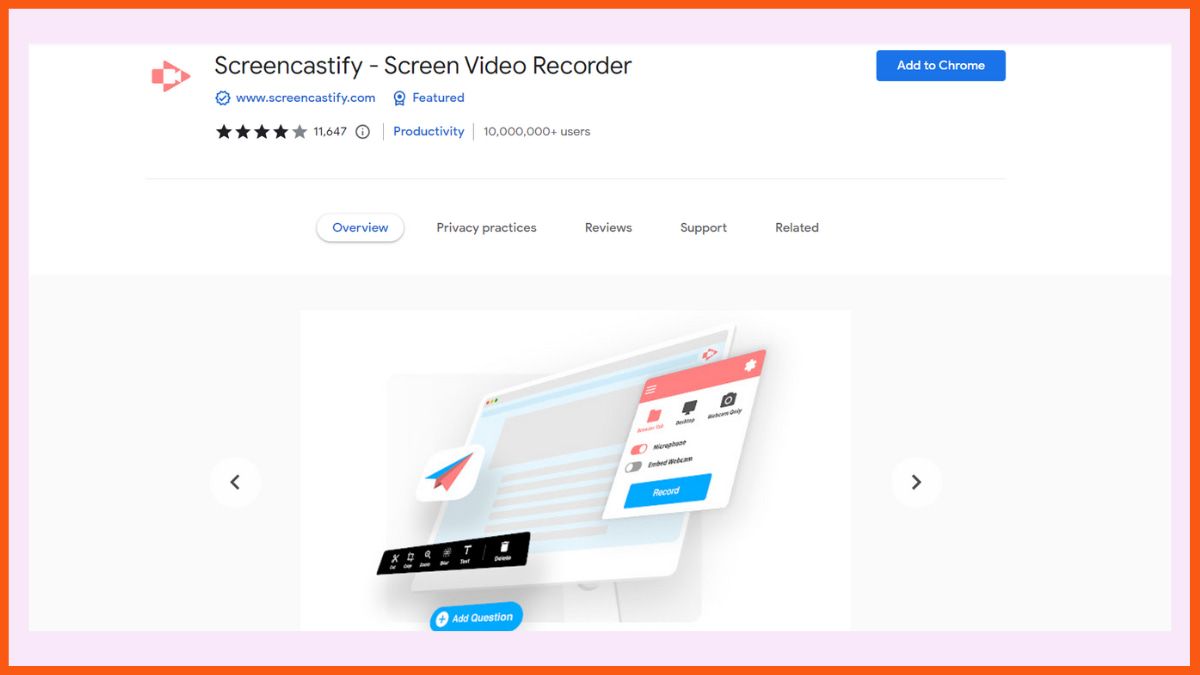
Screencastify 是一款出色的易於使用的屏幕錄像機,它加載了數十個有用的功能。 就像此列表中提到的許多其他屏幕錄像機一樣,您可以錄製瀏覽器選項卡、整個桌面和網絡攝像頭。 您還可以使用麥克風為錄音添加旁白。 此外,Screencastify 提供基本的視頻編輯,例如在開頭或結尾修剪、合併兩個或多個視頻等等。
截屏功能:
- 在錄製時,您可以使用鋼筆工具將觀眾的注意力集中在特定的想法上。
- 您甚至可以使用矩形突出顯示特定文本或圖像並添加表情符號。
- 將問題嵌入視頻的特定部分,以判斷他們是否理解該主題。
- 查看有多少人觀看了您的視頻以及他們觀看了多少次。
- 您還可以分析他們如何回答您的問題。
- 將您的錄音導出為動畫 GIF、MP3 或 MP4。
優點:
- 直觀的界面。
- 使用其內置的視頻編輯器,您可以剪切、裁剪、放大和添加文本。
- 將您的視頻直接保存到您的 Google 雲端硬盤。
- 直接將您的視頻發佈到 YouTube。
缺點:
- 使用其免費計劃,您只能錄製 10 個 30 分鐘的視頻。
價錢:
- 初學者 - 7 美元/月(按年計費)
- 專業版 - 10 美元/月(按年計費)
屏幕錄像機
評分:3.8
最適合:無限屏幕錄製
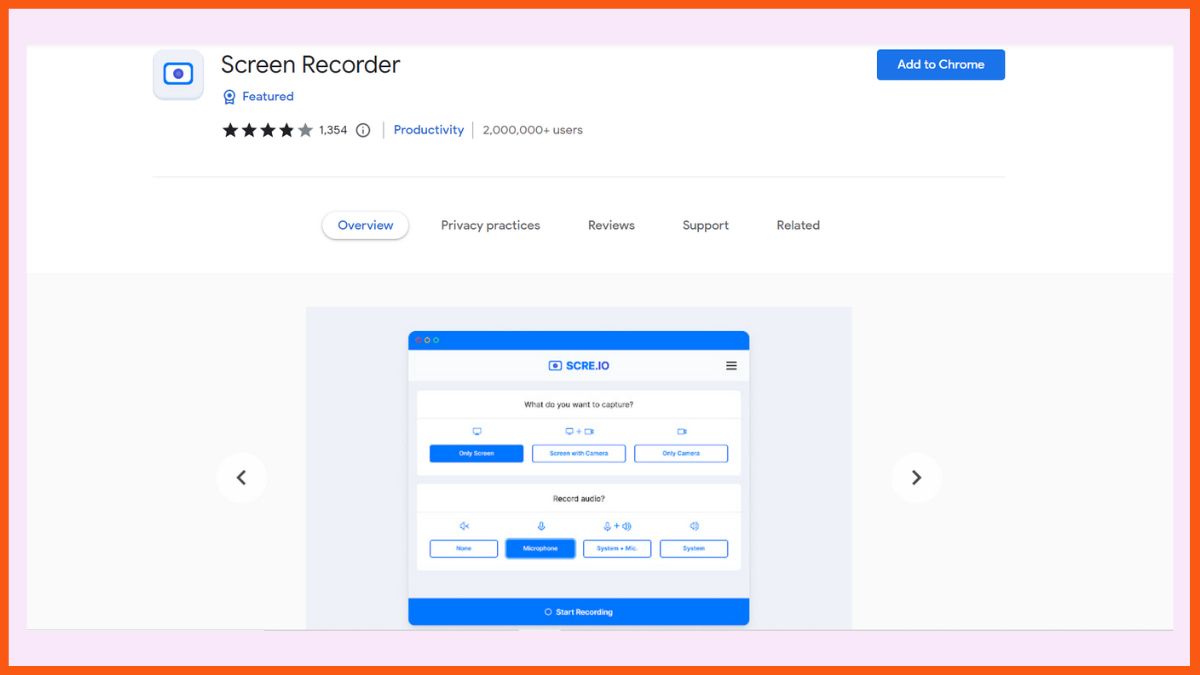
顧名思義,Screen Recorder 是一款出色的 Chrome 屏幕錄製擴展程序。 它允許用戶隨時訪問屏幕錄製。 此外,它是免費的,因此適用於所有人。
Screen Recorder 帶有錄音功能,您可以通過它使用系統的內置麥克風或任何其他音頻源錄製音頻。
屏幕錄像機主要特點:
- 使用內置麥克風錄音。
- 還具有自定義功能。
- 免費錄製無限視頻。
優點:
- 免費無限量錄像。
- 安全和離線工作。
- 便於使用。
缺點:
- 不附帶視頻編輯工具。
價錢:
免費!
Fluvid - 屏幕錄像機
評分:4.3
最適合:免費在線流式傳輸和錄製長達一小時的視頻
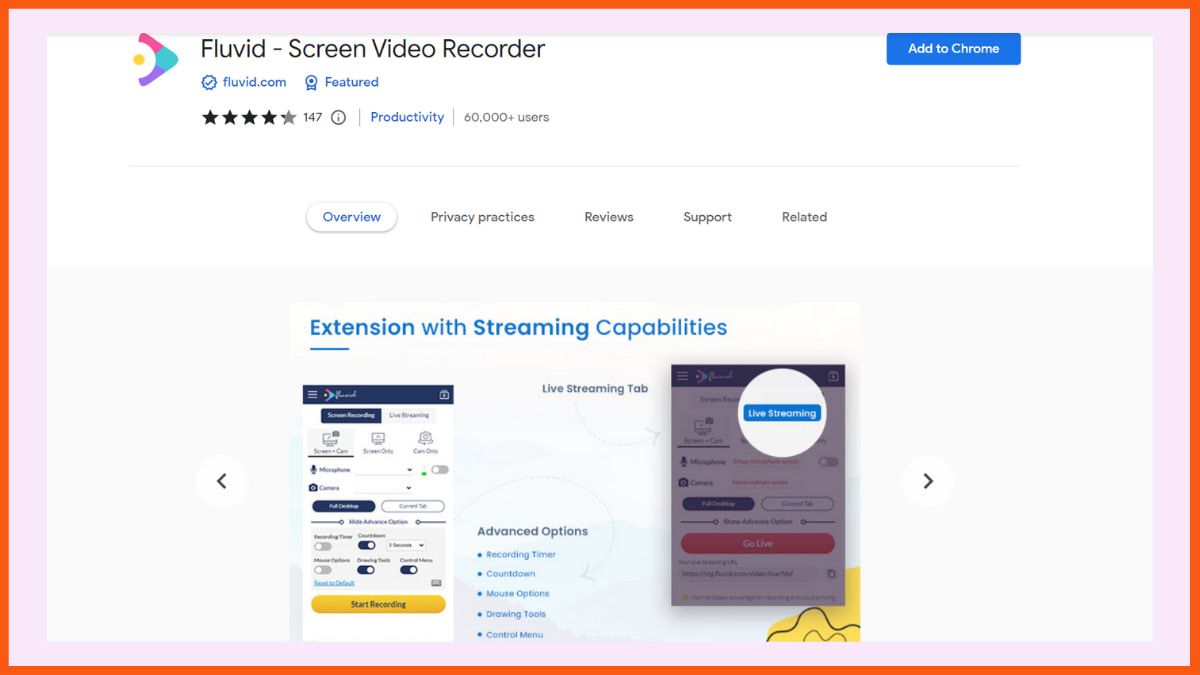
除了通常的帶有網絡攝像頭功能的屏幕錄製外; 使用 Fluvid,您甚至可以在線流式傳輸。 對於任何有興趣創建引人入勝的內容的人來說,這是一個很棒的功能。 它還允許用戶自定義視頻的縮略圖。
特徵:
- 使用或不使用網絡攝像頭以及麥克風錄製您的屏幕。
- 修剪或裁剪您的錄音。
- 將您的視頻添加到不同的文件夾。
- 以 MP4 格式導出您的視頻。
- 獲取觀眾洞察力和視頻參與度指標。
優點:
- 即使在免費計劃中,也不會在視頻中添加水印。
- 您可以錄製 50 個持續時間為 1 小時的視頻,與將錄製時間限制為 5 分鐘的競爭對手相比,這是最大的。
- 最多 50 名參與者進行長達 1 小時的直播。
缺點:
- 有限的編輯和註釋工具。
- 沒有高級分析。
價錢:
- 專業版 - 8 美元/月
Nimbus 屏幕截圖和屏幕錄像機
評分:4.6
最適合:使用 Nimbus Note 在一個地方組織所有信息
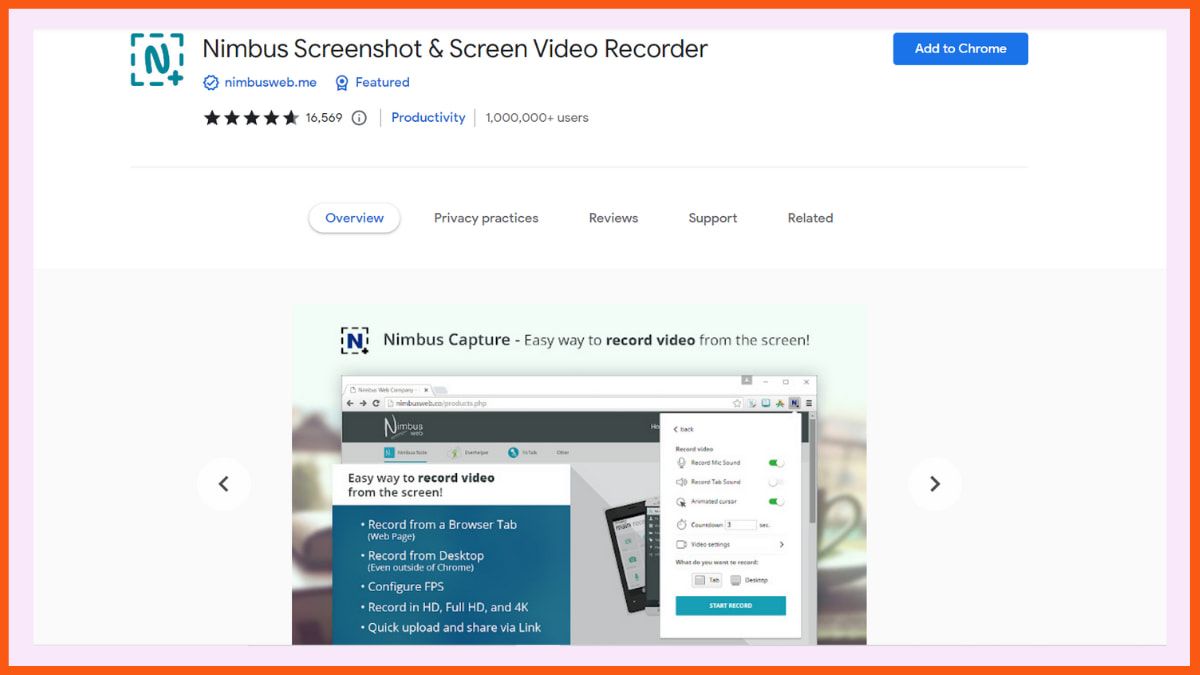
Nimbus Screen Recorder 允許您使用麥克風聲音捕獲整個桌面、選項卡和網絡攝像頭。 您還可以截取整個網頁或選定區域的屏幕截圖。
但是,如果您正在尋找免費工具,那麼 Nimbus 不適合您,因為大多數高級功能都包含在高級計劃中。 不過,如果您升級到其專業計劃,您將釋放該工具的真正潛力。
特徵:
- 使用各種形狀(包括箭頭和矩形)為您的視頻添加註釋。
- 在屏幕截圖上添加箭頭和貼紙並突出顯示文本。
- 通過其選擇和滾動選項,您可以在向下滾動的同時截取網頁的屏幕截圖。
優點:
- 將您的視頻保存在您的磁盤或 Nimbus Note 中,您可以在一個地方組織所有視頻和屏幕截圖。
缺點:
- 大多數有用的功能,如編輯、將視頻上傳到雲端硬盤和添加您自己的水印,都包含在高級計劃中。
- 在免費計劃中,您最多可以錄製 5 分鐘的視頻。
價錢:
- 專業版 - 4 美元/月
- 團隊 - 每個用戶每月 5 美元
- Combo Pro - 每位用戶每月 6 美元
- 企業 - 每個用戶每月 8 美元
維德亞德
評分:4.3
最適合:跟踪視頻的觀看者
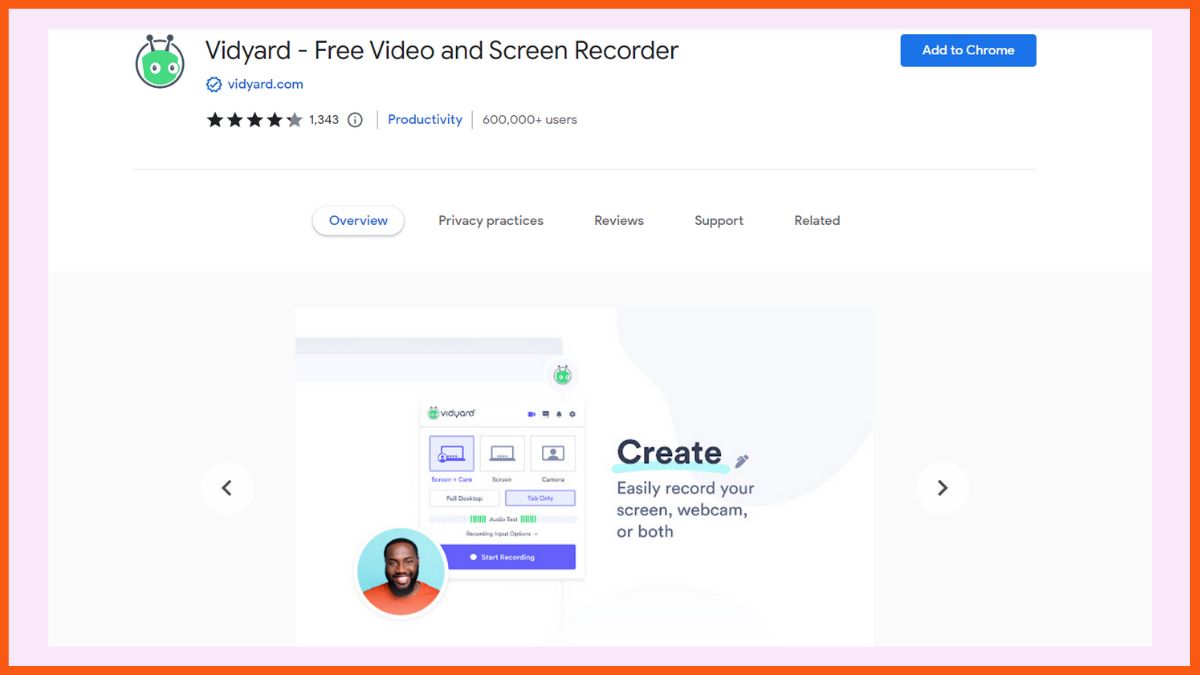
Vidyard Chrome 擴展主要以其跟踪誰觀看視頻的功能而聞名。 使用 Vidyard,您可以輕鬆錄製屏幕和網絡攝像頭。 分享視頻的過程也很簡單,您還將獲得觀看者指標。
特徵:
- 錄製高質量 (HD) 視頻。
- 將您的視頻嵌入您的網站或在社交媒體上分享。
- 您還可以通過電子郵件分享您的視頻。
- 獲取有關誰在觀看您的視頻以及觀看了多長時間的指標。
- 當有人觀看您的視頻時收到通知。
- 修剪你的視頻。
優點:
- 要為您的視頻增添趣味,您可以添加動畫 GIF 縮略圖。
- 添加演講筆記並在錄製時在屏幕上繪圖。
缺點:
- 沒有編輯功能。
- 使用其免費計劃,您最多可以錄製和上傳 25 個視頻。 視頻錄製長度為30分鐘。
價錢:
- 專業版 - 每月 29 美元
- 業務 - 聯繫團隊
很棒的屏幕截圖和屏幕錄像機
評分:4.6
最適合:使用單一工具錄製屏幕和截屏
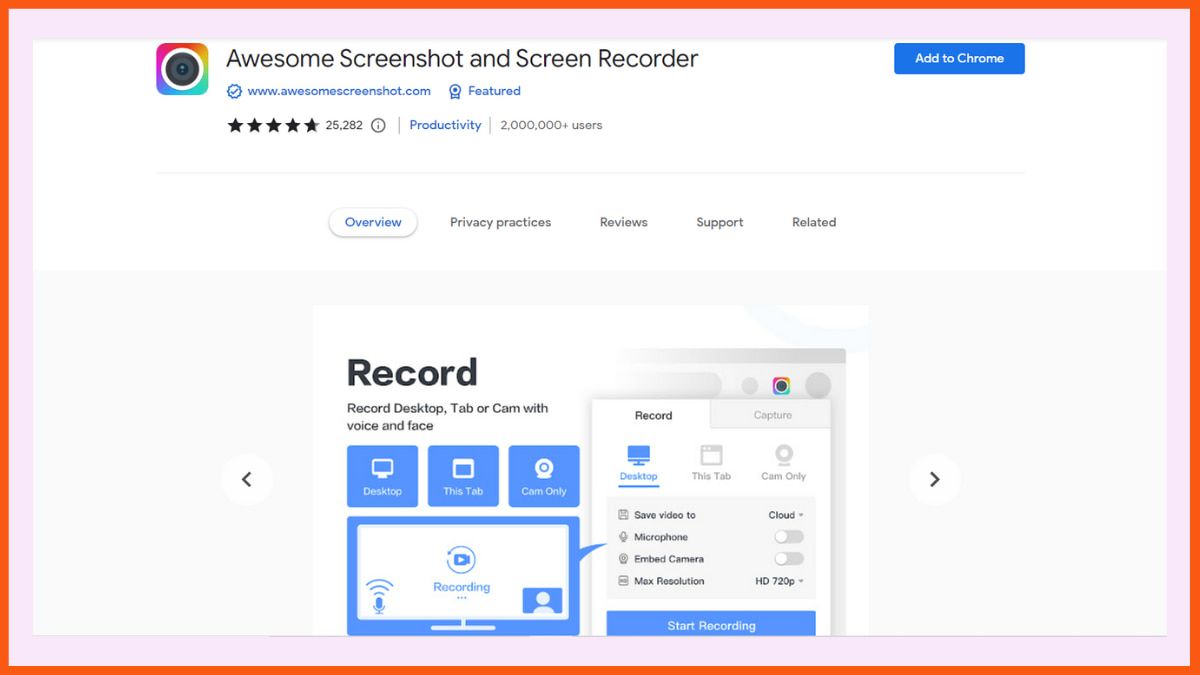
顧名思義,使用此工具,您可以捕獲桌面屏幕、網頁或網絡攝像頭,還可以截取整個頁面、選定區域或可見部分的屏幕截圖。 錄製視頻後,您可以使用鏈接與他人分享。 它從事這項業務已有 10 多年,在全球擁有超過 300 萬用戶。
特徵:
- 通過嵌入您的網絡攝像頭,在您的視頻中包含您的臉。
- 錄製時在屏幕上添加註釋或在之後添加註釋。
- 將您的錄音保存在您的在線帳戶或您的系統上。
- 下載 MP4 格式的視頻。
- 您可以在 Jira、Slack、Trello、Asana 和 GitHub 中共享錄音。
- 用圓圈、矩形、線條等註釋您的屏幕截圖。
- 在屏幕截圖上突出顯示重要信息並模糊敏感信息。
- 將屏幕截圖保存為 PNG 或 JPG 格式的圖像,並以 PDF 格式下載。
優點:
- 免費計劃中的無限視頻錄製。
- 所有視頻都上傳到雲端,您可以立即分享。
- 通過其雙選項卡菜單,您可以在 Awesome Screenshot 和 Awesome Screen Recorder 之間快速切換。
- 驚人的客戶支持。
缺點:
- 您不能同時錄製屏幕和網絡攝像頭。
- 在免費計劃中,您最多只能錄製 5 分鐘。
價錢:
- 基本 - 6 美元/月
- 專業 - 8 美元/月
Movavi 屏幕錄像機
評分:3.1
最適合:錄製無時間限制的無限視頻
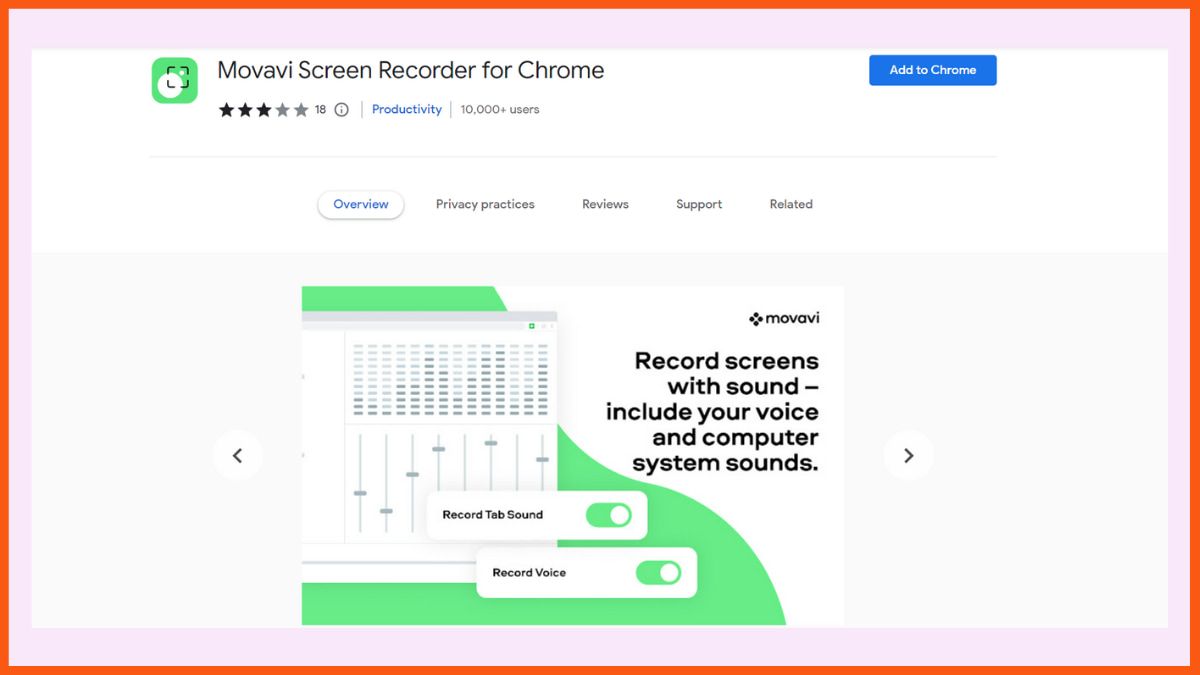
使用 Movavi 屏幕錄像機 Chrome 擴展程序,您可以錄製您的桌面屏幕或互聯網上的任何可用網頁。 下載擴展不需要強制註冊。 您也不需要安裝任何額外的插件。 只需將擴展程序安裝到您的 Google Chrome 瀏覽器即可。

特徵:
- 錄製桌面上的任何屏幕、窗口或選項卡。
- 用麥克風捕捉你的聲音並記錄選項卡的聲音。
- 將您的網絡攝像頭圖像嵌入到錄製的視頻中。
- 記錄您的 Zoom 會議、Google Hangouts 會話、Skype 對話等。
- 在您的系統上免費下載錄製的視頻。
優點:
- 您可以錄製無限的視頻。
- 同時,您可以錄製的視頻長度沒有限制。
- 它是最安全的屏幕錄像機之一,因為它不會掃描您的瀏覽器數據。
缺點:
- 如果您使用免費計劃,所有視頻都會有水印。 要刪除它,您需要升級到高級計劃。
- 沒有用於編輯錄製視頻的內置選項。
價錢:
- 1 台 PC - 1,499 盧比(1 年訂閱)
- 1 台電腦 - 1,999 盧比(終生)
Screencast-O-Matic 啟動器
評分:4.4
最適合:添加過渡、音樂、註釋和繪圖
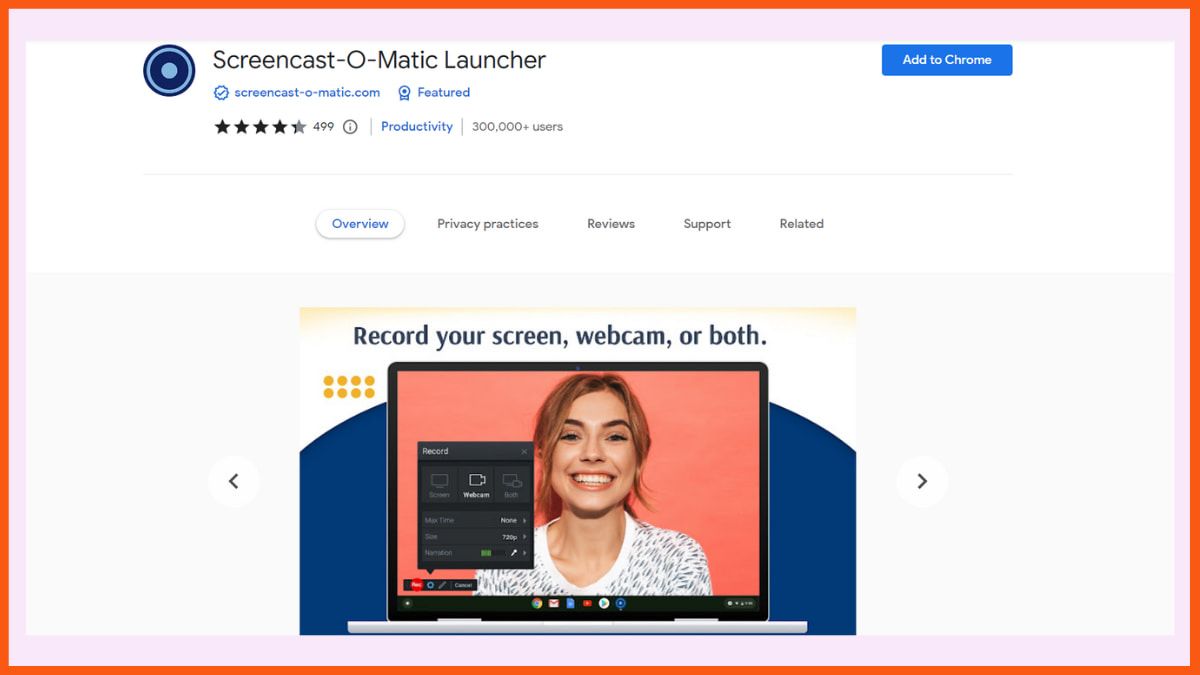
Screencast-O-Matic Launcher 提供全面的視頻錄製解決方案。 您可以錄製整個桌面、Web 瀏覽器、計算機屏幕的某個區域和網絡攝像頭。 它還提供各種編輯和託管解決方案。
特徵:
- 託管您的視頻並將它們組織到不同的文件夾中。
- 自定義視頻播放器。
- 設置發布日期或到期日期。
- 在 YouTube、Vimeo、Google 雲端硬盤或社交媒體上輕鬆分享您的視頻。
- 添加富文本、箭頭、形狀和圖像,
- 導入您自己的音樂或從音樂庫中添加庫存音樂。
- 添加您的語音旁白。
- 使用其視頻編輯器,您可以剪切、複製、調整大小以及將視頻的不同部分合併在一起。
- 控制視頻的可見性並添加密碼保護。
優點:
- 您可以使用其免費計劃錄製無限量的視頻。
- 通過動畫疊加和過渡增強觀看體驗。
- 使用繪圖工具,您可以在錄製時在屏幕上繪製任何內容。
- 調整視頻的速度並添加慢動作。
缺點:
- 您最多只能錄製 15 分鐘的視頻。
價錢:
- Solo Deluxe - $4/月
- Solo Premier - $6/月
- Solo Max - $10/月
- 團隊業務 - 8 美元/月/用戶
Vmaker
評分:3.7
最適合:降低背景噪音
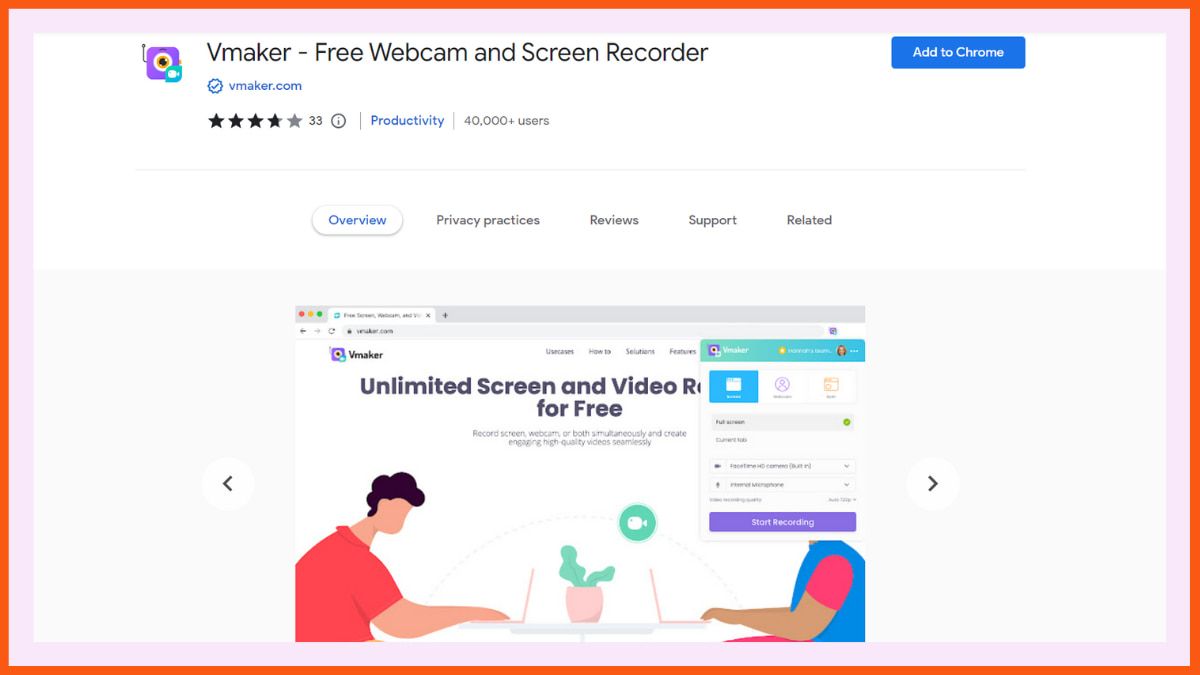
您可以用音頻錄製屏幕、網絡攝像頭或兩者,只需單擊一下即可立即共享。 使用 Vmaker,您可以使用屏幕註釋和鼠標強調以高達 4k 的高清質量錄製視頻。
特徵:
- 您還可以在連接到設備的多個網絡攝像頭和麥克風之間進行選擇。
- 使用基本幀和過濾器錄製視頻。
- 錄製視頻時降低背景噪音。
- 借助其編輯套件,您可以修剪、翻轉、裁剪、放大、靜音/取消靜音和旋轉視頻。
- 將您的視頻直接分享到 LinkedIn、Facebook、Twitter 和 Gmail。
優點:
- 您可以在其免費計劃中錄製無限量的視頻。
- 您還將獲得無限的雲存儲空間。
缺點:
- 免費計劃只允許您錄製最多 7 分鐘的視頻。
價錢:
- 初學者 - 10 美元/月
- 團隊 - 15 美元/月
河馬視頻
評分:4.2
最適合:製作一流的視頻
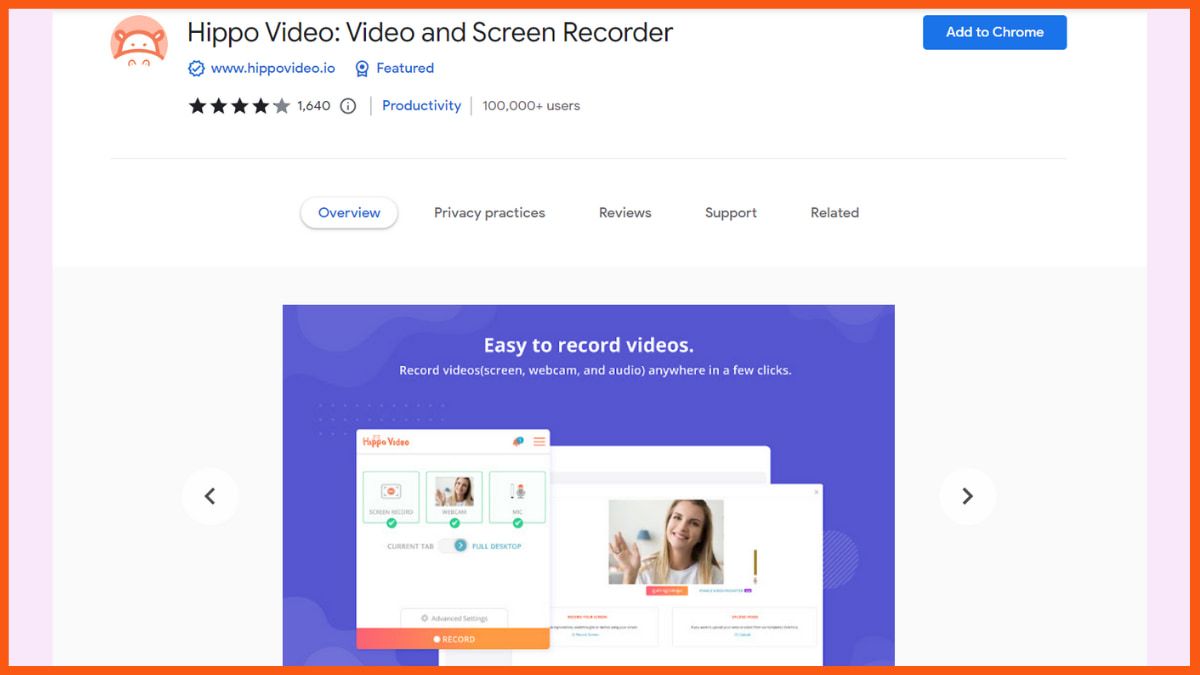
使用 Hippo Video,您可以捕獲屏幕、編輯視頻並立即與他人分享並獲取實時指標。
特徵:
- 記錄您的屏幕並同時使用網絡攝像頭。
- 只需單擊一下,您就可以在社交媒體、電子郵件和網站上分享您的視頻。
- 基本編輯選項包括修剪和裁剪。
- 添加標註、表情符號和標籤。
- 模糊機密信息並添加介紹和結束卡片。
- 從視頻生成 gif 並將它們設置為縮略圖。
優點:
- 使用免費計劃錄製無限視頻。
- 將您的品牌配色方案添加到視頻中並插入您的徽標。
- 使用啟用 SSL 的自定義域選項直接與您的域共享您的文件。
- 詳細了解誰在觀看您的視頻、他們如何觀看、他們在哪里分享以及他們對您的視頻有何反應。
缺點:
- 在免費計劃中,您最多只能錄製 5 分鐘的視頻。
- 高級編輯選項僅在高級計劃中可用。
價錢:
- 初學者 - 19 美元/月
- 專業版 - 40 美元/月/用戶
- 增長 - 65 美元/月/用戶
- 企業 - 99 美元/月/用戶
Wondershare DemoAir - 屏幕錄像機
評分:4.4
最適合:錄製高清視頻

Wondershare DemoAir Online Screen Recorder 名列榜首,是屏幕錄製 chrome 擴展的首選。 通過這個,您可以記錄整個網頁或您需要的任何部分。 這個 chrome 擴展允許用戶在錄音中畫畫,並以正確的方式引導觀眾。
Wondershare DemoAir 的主要功能之一包括使用網絡攝像頭和網頁錄製進行錄製。 這是完全免費的,而且不會留下任何水印。 錄製的視頻可以輕鬆分享到 Google 課堂,也可以直接分享到 YouTube 或電子郵件。
Wondershare DemoAir - 屏幕錄像機主要特點:
- 記錄桌面屏幕或網絡攝像頭或同時記錄兩者。
- 創建即時共享鏈接。
- 錄製時添加註釋。
- 只需單擊一下即可編輯修剪等功能。
優點:
- 以全高清分辨率錄製視頻。
- 修剪視頻的開頭和結尾。
- 自動將視頻保存到 Google 雲端硬盤。
缺點:
- 免費版不支持雲備份。
價錢:
- 標準 - 9 美元/月
- 高級 - 15 美元/月
- 永久 - 75 美元(一次性付款)
滴管
評分:4
最適合:雲存儲設施
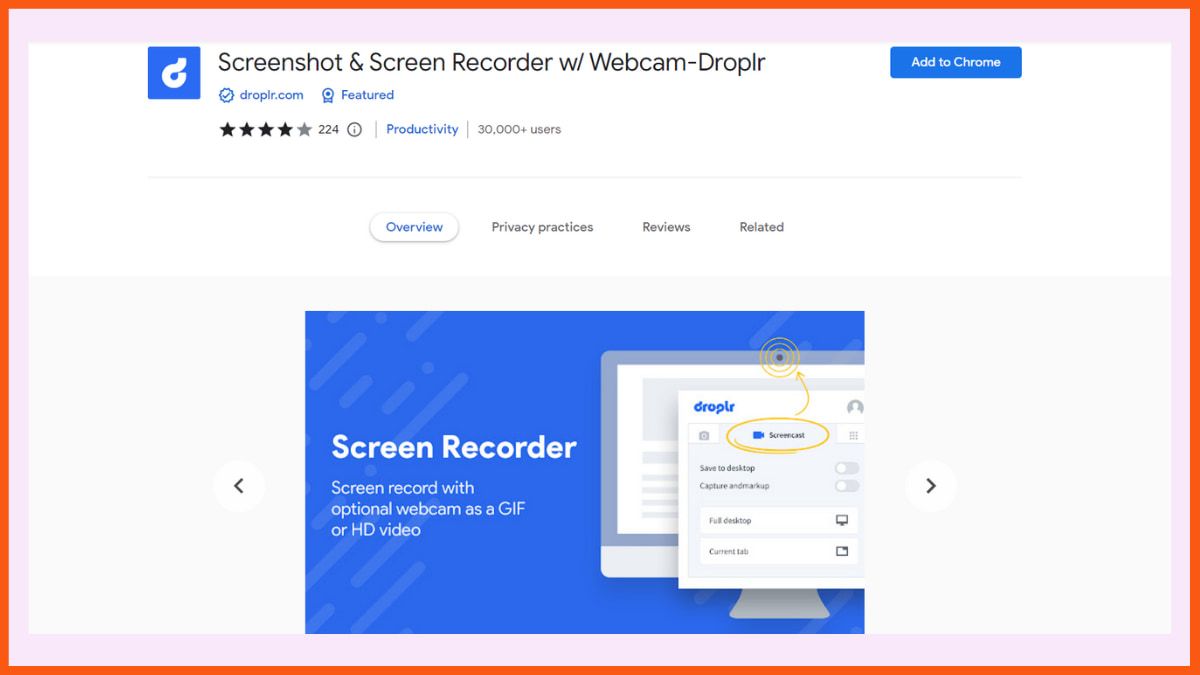
然後是 Droplr,它具有屏幕截圖和屏幕錄製的一體化功能。 錄製視頻後,它會自動將其保存到雲存儲中,您可以輕鬆訪問它。 視頻將作為鏈接保存在剪貼板上,您可以在任何地方分享。
Droplr 允許用戶下載 PNG 格式的屏幕截圖,對於屏幕錄製,您可以將其以 WebM 格式直接保存在您的設備上。
此外,Droplr 還提供顏色高亮、文本註釋、圖像編輯和 30 個表情符號等功能。 使用此 chrome 擴展程序,您可以根據需要輕鬆錄製所選屏幕區域、全屏或整個頁面。
特徵:
- 協作工具可用。
- 為屏幕截圖添加獨特且不同的形狀。
- 將錄製的視頻和圖像存儲在雲存儲中。
優點:
- 使用文本和顏色高亮輕鬆註釋。
- 錄音會自動保存到雲端。
- 將屏幕錄製為 GIF 或高清視頻。
缺點:
- 無法將錄製的視頻直接上傳到社交媒體。
價錢:
- Pro Plus - 6 美元/月(按年計費)
- 團隊 - 7 美元/月/用戶(每年收費)
- 企業 - 聯繫團隊
CloudApp 屏幕錄像機,屏幕截圖
評分:4.4
最適合:帶語音和麵部的屏幕錄製
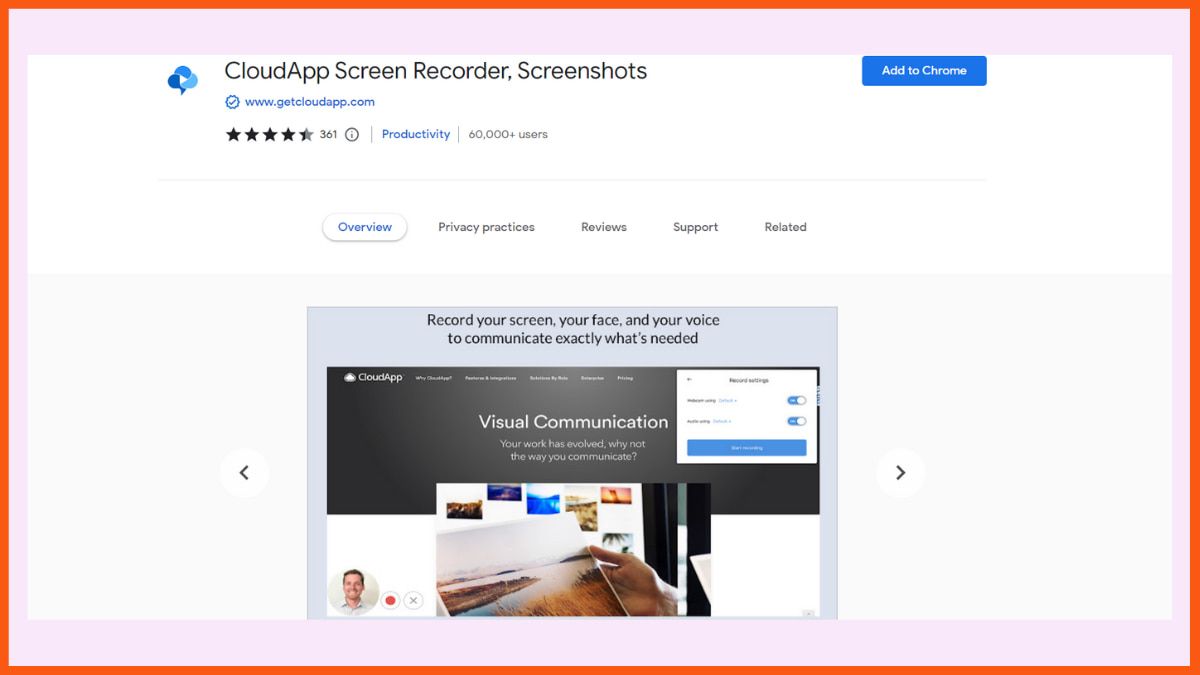
關於簡單性,CloudApp 是用於屏幕錄製的完美 chrome 擴展。 它允許用戶輕鬆地從他們的屏幕、桌面或網絡攝像頭輸入錄製視頻。 另外,用戶可以在錄製過程中對錄製的視頻進行批註,這對講師來說大有裨益。 保存錄音後,您可以輕鬆地通過電子郵件分享它,並在公開和私人之間更改隱私設置。
CloudApp 不收取任何屏幕錄製費用。 但是,它帶有錄製限制。 因此,要延長限制,您必須購買其高級版本。 您可以從 Chrome 網上商店輕鬆下載 CloudApp chrome 擴展程序。
雲應用主要特點:
- 適用於企業和個人的即時協作解決方案。
- 在錄製過程中添加註釋。
- 通過電子郵件或通過更改公開和私人之間的隱私設置來共享。
優點:
- 輕鬆分享 1:1 反饋。
- 直接將鏈接共享到 Slack。
- 免費註冊。
缺點:
- 免費版將視頻錄製的長度限制為最多 90 秒。
價錢:
- 個人 - 9.95 美元/月
- 團隊 - 8 美元/月/用戶
- 企業 - 聯繫團隊
結論
我們希望您一定已經找到適合您的工具。 由於大多數屏幕錄像機都帶有免費計劃,因此請先免費使用它們,然後再購買高級計劃。
常見問題
哪些是用於屏幕錄製的最佳 Chrome 擴展程序?
一些用於屏幕錄製的最佳 Chrome 擴展程序是:
- 錄屏
- Vmaker
- 織機
- 很棒的屏幕截圖和屏幕錄像機
- 屏幕錄像機
- Wondershare DemoAir
- 河馬視頻
如何在 Windows 10 中錄製屏幕?
要開始錄製,請在鍵盤上同時按 Win + Alt + R。 要停止錄製,請按藍色按鈕(或者您也可以按相同的組合鍵,即 Win + Alt + R)。 按 Win + G 訪問您的錄音。
Loom 適合錄屏嗎?
Loom 是最好的屏幕錄製 Chrome 擴展程序之一。 您可以將其安裝為桌面、移動或 Chrome 應用程序。 在那之後,你所要做的就是選擇你想要的窗口,按錄製,你就可以開始你的屏幕錄製了。
